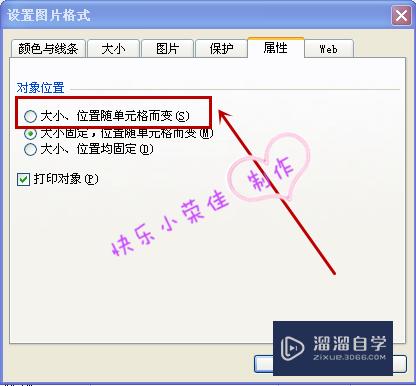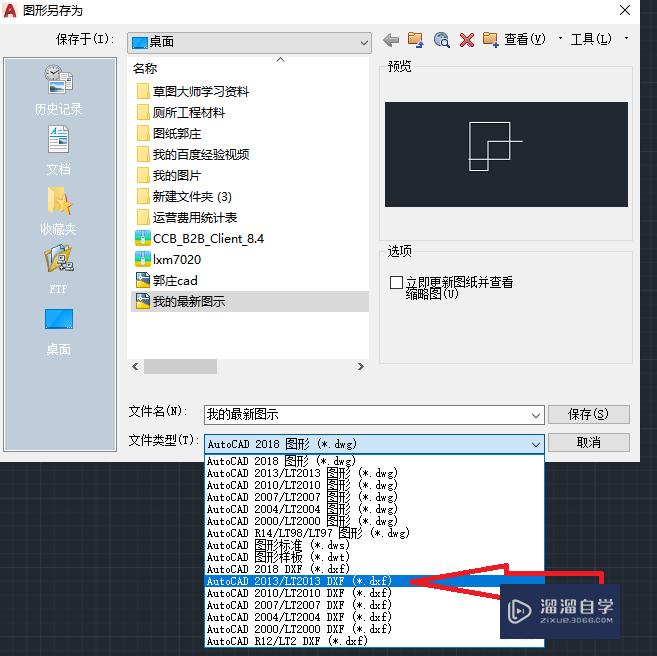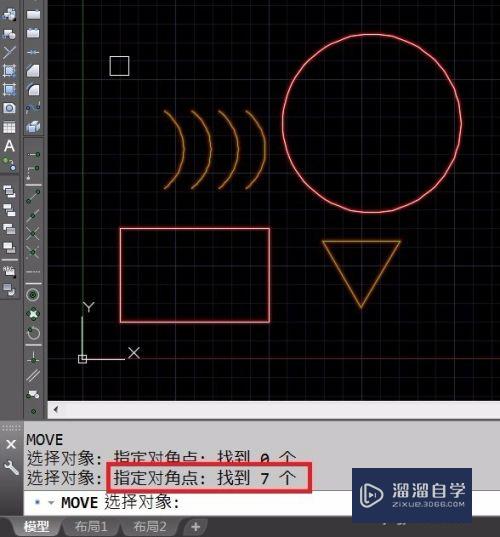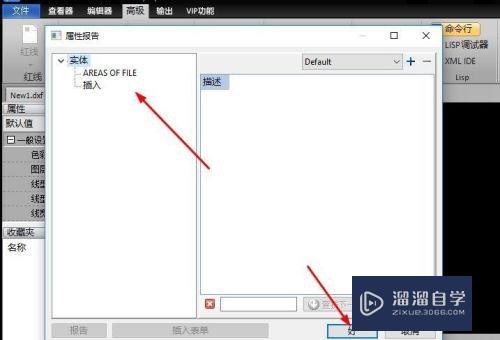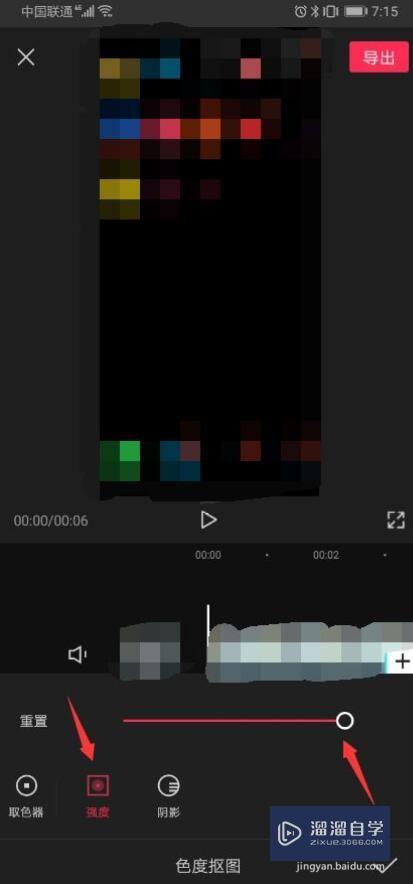CAD界面工具图标大小怎么调(cad界面工具图标大小怎么调整)优质
在一些屏幕分辨率高的电脑。CAD的打开之后工具图标显示的比较小。看起来费劲。那么CAD界面工具图标大小怎么调呢?调整大小的方法很简单。详细步骤如下:
想要玩转“CAD”。快点击此入口观看免费教程→→
工具/软件
硬件型号:华硕(ASUS)S500
系统版本:Windows7
所需软件:CAD2018
方法/步骤
第1步
打开CAD软件
第2步
在CAD编辑界面中。点击左上角的CAD图标.
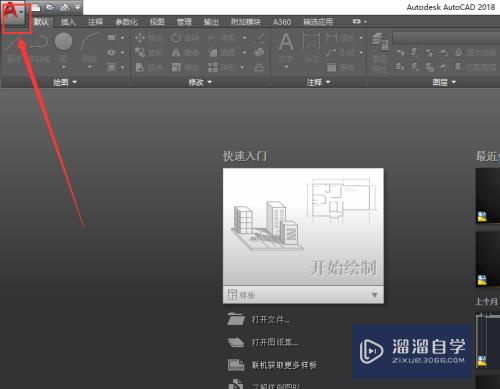
第3步
在下拉菜单中。选择选项按钮
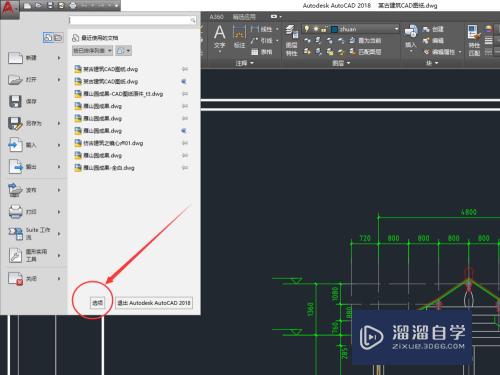
第4步
在选项界面中。点击显示.
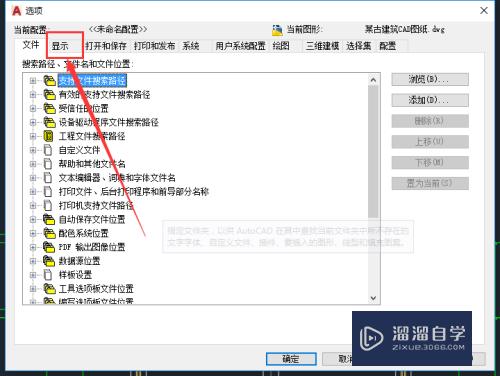
第5步
勾选在工具栏中使用最大按钮前边的框。再点击确定即可
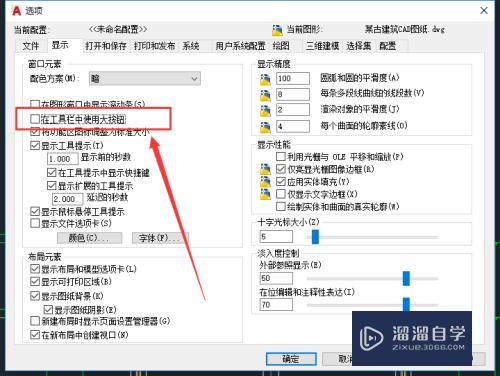
第6步
回到编辑界面。工具栏图标就会变大了。

总结
1.打开CAD软件
2.在CAD编辑界面中。点击左上角的CAD图标.
3.在下拉菜单中。选择选项按钮
4.在选项界面中。点击显示.
5.勾选在工具栏中使用最大按钮前边的框。再点击确定即可
以上关于“CAD界面工具图标大小怎么调(cad界面工具图标大小怎么调整)”的内容小渲今天就介绍到这里。希望这篇文章能够帮助到小伙伴们解决问题。如果觉得教程不详细的话。可以在本站搜索相关的教程学习哦!
更多精选教程文章推荐
以上是由资深渲染大师 小渲 整理编辑的,如果觉得对你有帮助,可以收藏或分享给身边的人
本文标题:CAD界面工具图标大小怎么调(cad界面工具图标大小怎么调整)
本文地址:http://www.hszkedu.com/74348.html ,转载请注明来源:云渲染教程网
友情提示:本站内容均为网友发布,并不代表本站立场,如果本站的信息无意侵犯了您的版权,请联系我们及时处理,分享目的仅供大家学习与参考,不代表云渲染农场的立场!
本文地址:http://www.hszkedu.com/74348.html ,转载请注明来源:云渲染教程网
友情提示:本站内容均为网友发布,并不代表本站立场,如果本站的信息无意侵犯了您的版权,请联系我们及时处理,分享目的仅供大家学习与参考,不代表云渲染农场的立场!